Utfør en systemgjenoppretting når du støter på dette problemet
- Unngå å åpne for mange bakgrunnsapper; det fører til minnemangel, og forårsaker feil som 0xc0000102.
- Feilen 0xc0000102 utløses under en oppstartssekvens eller en applikasjonsstart.
- Sørg for at PC-en din kjører den nyeste programvareversjonen for å fikse underliggende feil og feil.
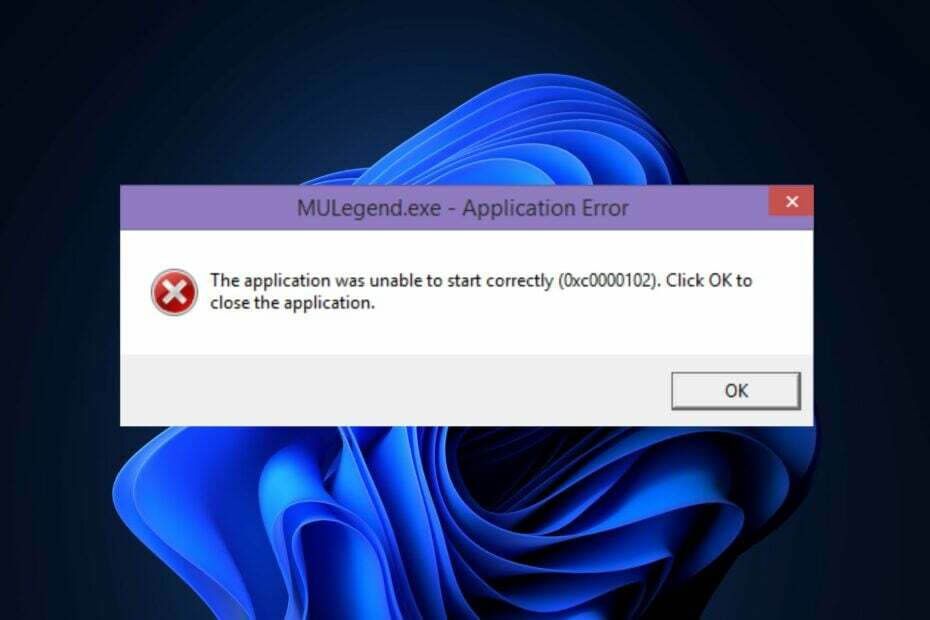
XINSTALLER VED Å KLIKKE LAST NED FILEN
- Last ned Fortect og installer det på din PC.
- Start verktøyets skanneprosess for å se etter korrupte filer som er kilden til problemet ditt.
- Høyreklikk på Start reparasjon slik at verktøyet kan starte fikseringsalgoritmen.
- Fortect er lastet ned av 0 lesere denne måneden.
0xc0000102-feilen ble rapportert av Windows-brukere da den ofte oppstår når du starter PC-en eller starter et program.
Hvis du opplever 0xc0000102-feilen mens du starter opp PC-en eller starter et program, vil denne artikkelen gi de beste måtene å fikse feilen på i Windows.
- Hva forårsaker feilen 0xc0000102?
- Hvordan kan jeg fikse feil 0xc0000102 på Windows?
- 1. Kjør systemfilkontrollen
- 2. Installer de nylig installerte appene eller programmene på nytt
- 3. Utfør en systemgjenoppretting
- 4. Kjør kommandoen chkdsk
Hva forårsaker feilen 0xc0000102?
Her er noen av de vanligste årsakene til 0xc0000102-feilen:
- For lite minne – For mange åpne bakgrunnsapper kan føre til utilstrekkelig minne; 0xc0000102 kan dukke opp hvis du prøver å starte programmer med begrenset minne eller RAM.
- Skadet register - Hvis det er skadede eller feil registeroppføringer på PC-en kan det føre til feil som 0xc0000102.
- Korrupte systemfiler – Noen spesifikke systemfiler påvirker oppstartsprosessen; hvis disse filene er ødelagt, vil du få oppstartsfeil som 0xc0000102.
- Korrupte BCD-data – Hvis du støter på 0xc0000102-feilen mens du starter opp Windows, kan PC-ens BCD-data være korrupte.
- Administrasjonsrestriksjoner på MMC-apper – Hvis du utløste feilen 0xc0000102 mens du forsøkte å starte en MMC-app, din lokale administrator forbyr sannsynligvis denne typen handlinger, og fører dermed til feilen.
Hvordan kan jeg fikse feil 0xc0000102 på Windows?
Før vi fortsetter med mer avanserte løsninger, her er et par raske løsninger du kan prøve:
- Start PC-en på nytt.
- Lukk bakgrunnsapplikasjoner.
- Oppdater Windows.
- Kontakt administratoren din for å sjekke om en restriksjonspolicy forårsaker feilen.
Hvis feilen vedvarer etter å ha tatt i bruk de ovennevnte rettelsene, er her avanserte løsninger du kan prøve:
1. Kjør systemfilkontrollen
- trykk Windows nøkkel, skriv inn CMD, høyreklikk på det viste resultatet, og velg Kjør som administrator.
- Klikk Ja for å gi appen administrativ tilgang i Brukerkonto-kontroll vindu.
- Når ledeteksten åpnes, skriv inn følgende og trykk Tast inn:
sfc /scannow
- Vent til skanningen er fullført, og start PC-en på nytt for å sjekke om feilen vedvarer.
Korrupte systemfiler er en av de vanlige årsakene til 0xc0000102-feilen; kjører en SFC-skanning identifiserer og reparerer korrupte filer; dette kan bidra til å fikse feilen.
På den annen side kan du faktisk bruke et dyktig systemreparasjonsverktøy som fullt ut vil diagnostisere Windows-PCen din og reparere skadede systemfiler.
2. Installer de nylig installerte appene eller programmene på nytt
- trykk Windows tasten + Jeg å åpne Innstillinger app.
- Klikk Apper i Innstillinger-vinduet, og velg Installerte apper.

- I det neste vinduet, bla gjennom listen over applikasjoner for å finne appen, klikk på den og velg Avinstaller.

- Klikk Avinstaller igjen i popup-vinduet for å bekrefte avinstalleringen, og lukk Innstillinger-appen.
- Besøk Microsoft Store eller den offisielle utviklerens nettsted for å laste ned programmet, og kjør installasjonsprogrammet for å fullføre installasjonen.
- Start programmet og sjekk om feilen er rettet.
Hvis 0xc0000102-feilen utløses når du starter en app, vil reinstallering av appen gjenopprette den til standardtilstanden, dette kan bidra til å løse feilen.
3. Utfør en systemgjenoppretting
- Venstreklikk på Start meny, type restaurere og klikk Opprett et gjenopprettingspunkt.
- Plukke ut System egenskaper og velg Systemgjenoppretting knapp.

- I boksen Gjenopprett filer og innstillinger klikker du Neste.

- I neste vindu velger du gjenopprettingspunktet som du ønsker å gjenopprette PC-en til, og klikker Neste.

- Klikk deretter Bli ferdig for å fullføre systemgjenopprettingen.
Dette kan utløse Windows-feilene etter en endring i PC-ens konfigurasjon; hvis du har gjort nylige endringer som utløste feilen, kan du fikse den ved å kjøre en systemgjenoppretting.
Det er også lurt å sikkerhetskopiere din PC før du kjører en systemgjenoppretting fordi du vil miste filer og applikasjoner under en gjenoppretting.
- Fix: Aggregert funksjonsfeil ved kjøring av spørring
- Msiexec.exe: Hva er det og hva gjør det?
- Edge Photo: Hva er det og hvordan du bruker det
4. Kjør kommandoen chkdsk
- trykk Windows nøkkel, skriv cmd, høyreklikk på det viste alternativet og velg Kjør som administrator.
- Klikk Ja i Brukerkonto-kontroll vindu for å gi administrative rettigheter.
- Skriv inn følgende i ledeteksten, og trykk Tast inn:
chkdsk /rellerchkdsk /f /r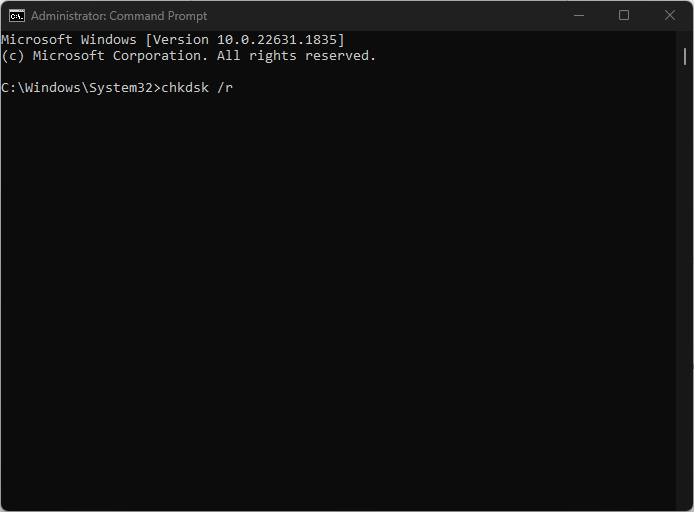
- Vent til reparasjonen er fullført og lukk ledeteksten.
Hvis harddisken din er ødelagt, kan det føre til oppstartsfeil i Windows; kjører chkdsk-kommandoen skanner og reparerer uregelmessigheter på harddisken for å hjelpe med å fikse 0xc0000102-feilen.
0xc0000102-feilen utløses ofte når du starter opp PC-en eller prøver å starte en app; uansett, bruk av trinnene i denne artikkelen bør fikse feilen.
Opplever du fortsatt problemer?
SPONSERT
Hvis forslagene ovenfor ikke har løst problemet, kan datamaskinen oppleve mer alvorlige Windows-problemer. Vi foreslår at du velger en alt-i-ett-løsning som Fortect for å løse problemer effektivt. Etter installasjonen klikker du bare på Vis og fiks og trykk deretter på Start reparasjon.


![Den refererte kontoen er for øyeblikket utelukket [WINDOWS 10 FIX]](/f/6b8111ba2f0e2376c9105e7923cecadf.jpg?width=300&height=460)